Pokud vlastníte čtečku eknih C-Tech Lexis nebo její koupi teprve zvažujete, určitě se vám bude hodit tento tip jak do čtečky nainstalovat překladové slovníky. Těm, kteří teprve zvažují koupi této čtečky, se určitě bude hodit moje recenze, kterou naleznete zde:
Slovníky a C-Tech Lexis
Bohužel, když si pořídíte tuto čtečku tak v základu žádné slovníky nenaleznete, naštěstí není nutné házet flintu do žita, protože čtečka slovníky podporuje a vy s trochou snahy je můžete zcela zdarma do čtečky nahrát. Následně tyto slovníku můžete uplatit při čtení cizojazyčného textu a třeba i pro podporu výuky cizích jazyků.
Když si slovníky do čtečky doinstalujete budete mít možnost:
- V knize označit slovo a nechat si ho přeložit
- Nebo využít aplikace slovník a v něm si překládat jednotlivé slova
Kde vzít slovníky pro C-Tech Lexis
Slovníky lze například stáhnout z této adresy:
Případně na této adrese: https://goo.gl/6d7XNN. Když si proklikáte složky naleznete i Rusko český slovník ke stažení.
Instalace slovníků do C-Tech Lexis
Stáhněte tedy slovník na disk, následně rozbalte na Windows například pomocí programu 7-zip, ten je zdarma! A veškeré soubory k slovníku (ukázka na obrázku) překopírujte do čtečky, přesně musíte do složky dictionary. (Čtečku musíte připojit k počítači přes USB kabel, nastavit mod nahrávání do čtečky).
Jakmile máte slovník nahraný ve čtečce, tak jej můžete začít využívat. Stačí otevřít cizojazyčnou knihu v jazyce pro který máte slovník k dispozici a následně můžete vybrat nějaké slovo pro překlad.
Budu rád, když mi do komentářů napíšete jestli tento tip byl pro vás užitečný a případně se podělíte i o jiné tipy na slovníky. Podobných volně dostupných slovníku je mnoho, takže určitě naleznete i slovníky pro jiné jazyky nebo kvalitnější slovníky. Ať vám tedy čtečka C-Tech Lexis a slovníky dobře slouží.
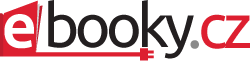

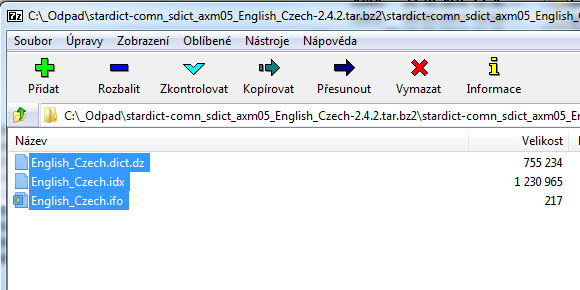
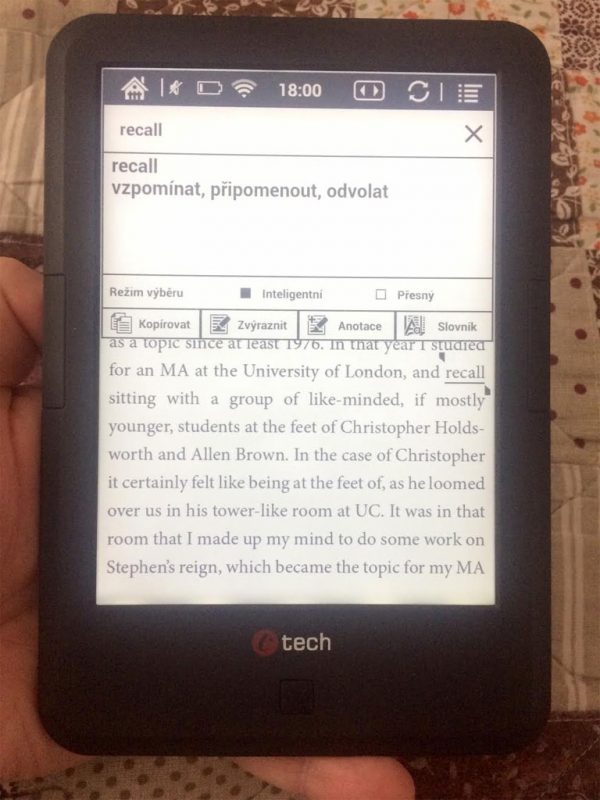
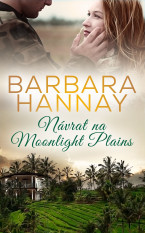

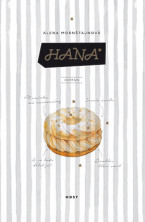
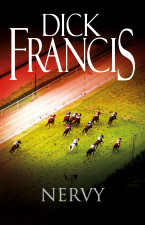
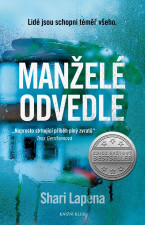
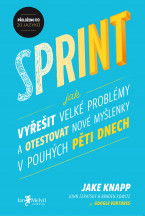
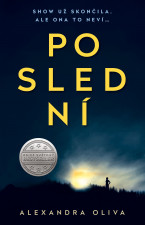
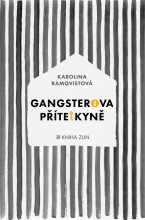
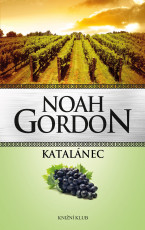
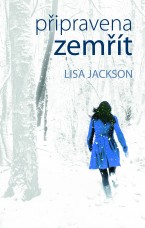
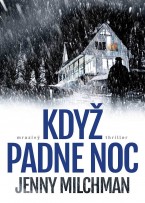
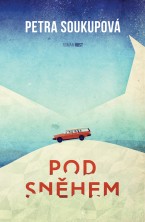


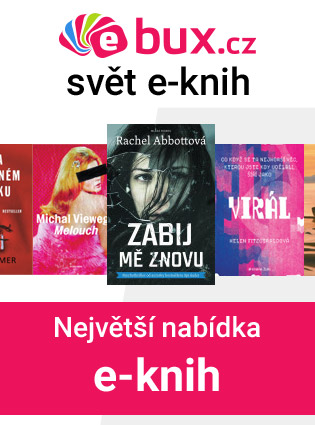
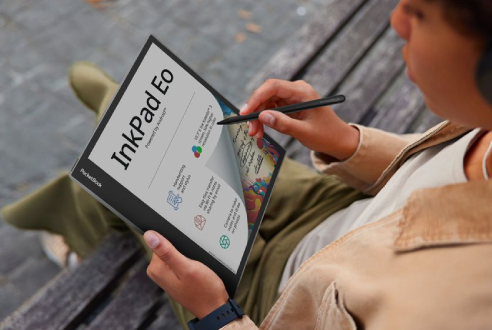
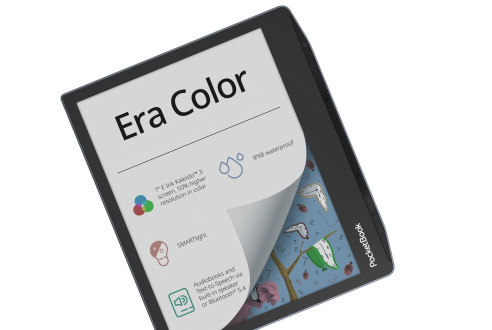
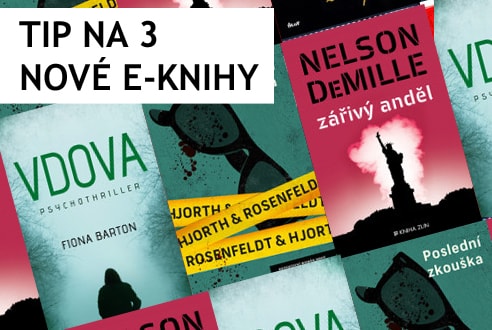
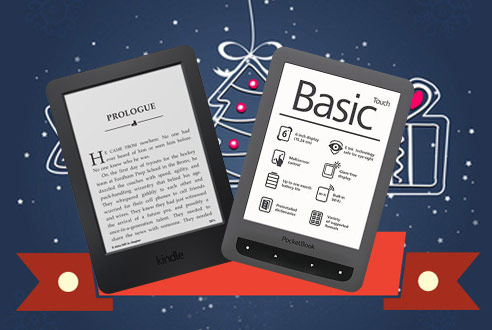
Komentáře (7)
Udelam dle navodu, ale bohuzel nejak to nefunguje kdyz pak kliknu na preklad tak spadne aplikace..
Take jsem zkousela presne dle navodu, ale take pri kliknuti na preklad spadne aplikace.
Bohužel se mi také nepovedlo slovník zprovoznit, i když vše udělám dle instrukcí.
Děkuji za článek. Zkusil jsem, ale funguje to jen v Neo Reader v2.0. U ostatních prohlížečů mi to také padá. Kde je chyba?
Keď si otvorím ten slovníkový súbor, tak tam chýbajú anglické originály. Z toho mi vyplýva, že sú zle skonvertované zo zdrojového súboru. Bolo by treba ich znova skonvertovať alebo stiahnuť nejakú inú verziu (možno staršiu) kde je to ešte v poriadku.
Návod je funkční, děkuji. Jen v mém případě platí jiný adresář (dic).
Záleží od toho, jaký používáte program na čtení souborů (dlouhé podržení na titulu na úvvodní obrazovce). Když máte O-reader, musíte si naisnatlovat slovník: Golden dict je nejspíš ideální a v nastaveních programu pak také vybrat knihovnu golden dict.